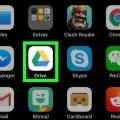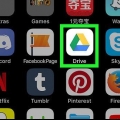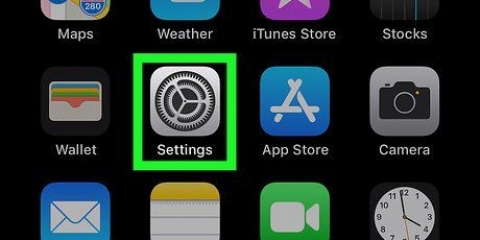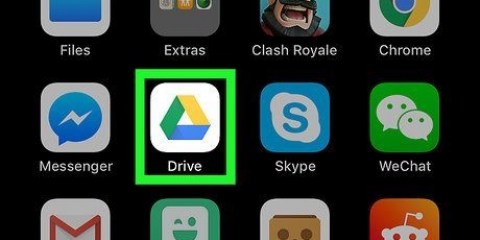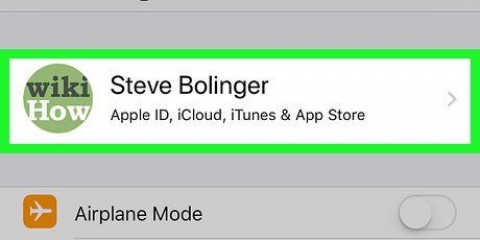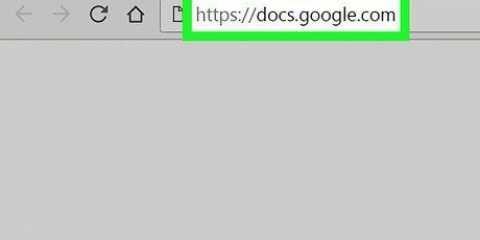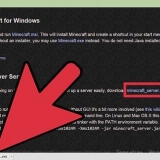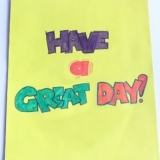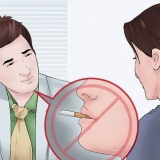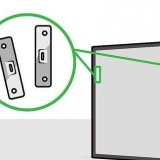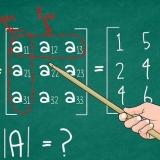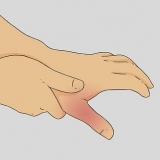La primera opción agrega números de página en la esquina superior derecha de cada página, comenzando con la primera página. La segunda opción agrega números de página en la esquina superior derecha de cada página, comenzando con la segunda página. La tercera opción agrega números de página en la esquina inferior derecha de cada página, comenzando con la primera página. La última opción agrega números de página en la esquina inferior derecha de cada página, comenzando con la segunda página.
Agregar números de página en google docs en iphone o ipad
Este tutorial le mostrará cómo insertar automáticamente números de página en un archivo de Google Docs en su iPhone o iPad.
Pasos

1. Abre Google Docs en tu iPhone o iPad. Esta es la hoja de papel azul con líneas blancas y una esquina doblada. Por lo general, puede encontrarlos en la pantalla de inicio.

2. Toque el archivo que desea editar. Esto abre el documento.

3. Toque en+. Está en la parte superior de la pantalla a la derecha. Esto abrirá el menú `Insertar` en la parte inferior de la pantalla.

4. Desplácese por el menú y toquenúmero de página. Aparece una lista de posiciones para los números de página.

5. Toque la posición deseada. Elija una de las cuatro opciones que determinan dónde aparecerán los números. Los números de página se insertan inmediatamente.
Artículos sobre el tema. "Agregar números de página en google docs en iphone o ipad"
Оцените, пожалуйста статью
Similar
Popular